小画桌嵌入网页的教程
时间:2023-10-26 14:07:43作者:极光下载站人气:0
小画桌是一款功能强大的在线白板工具,为用户提供了可实时远程协作的白板绘画工具,并且里面有着音频加密传输,可以提高用户与团队之间的交流,还可以提升用户的办事效率,因此小画桌软件吸引了不少的用户前来下载使用,当用户在编辑白板文件时,想要在白板上嵌入网页来提供素材支持,却不知道怎么来设置,其实这个问题是很好解决的,用户直接在编辑页面上找到工具栏中的更多图标,接着点击展开后用户选择嵌入网页选项,随后在打开的面板中输入网页信息即可解决问题,那么接下来就让小编来向大家分享一下小画桌嵌入网页的方法教程吧,希望用户能够从中获取到有用的经验。
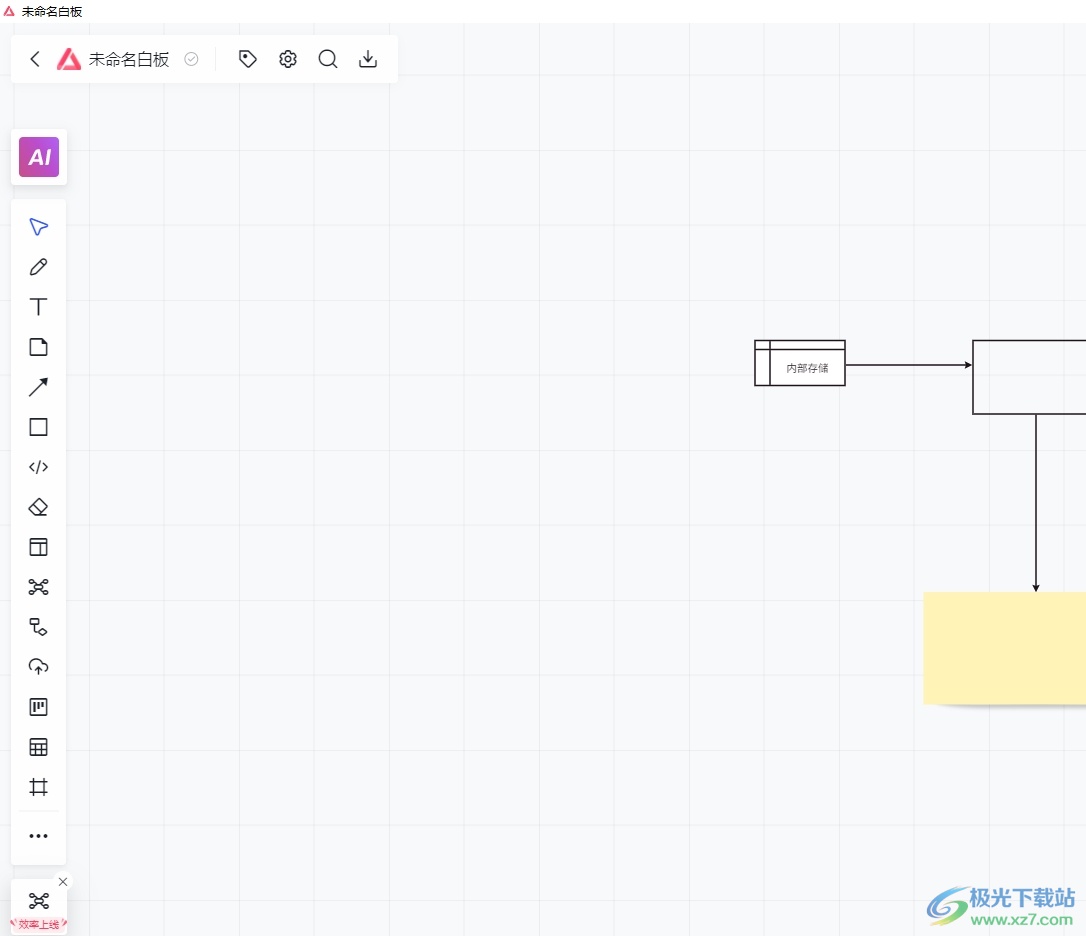
方法步骤
1.用户在电脑上打开小画桌软件,并新建白板进入到白板页面上
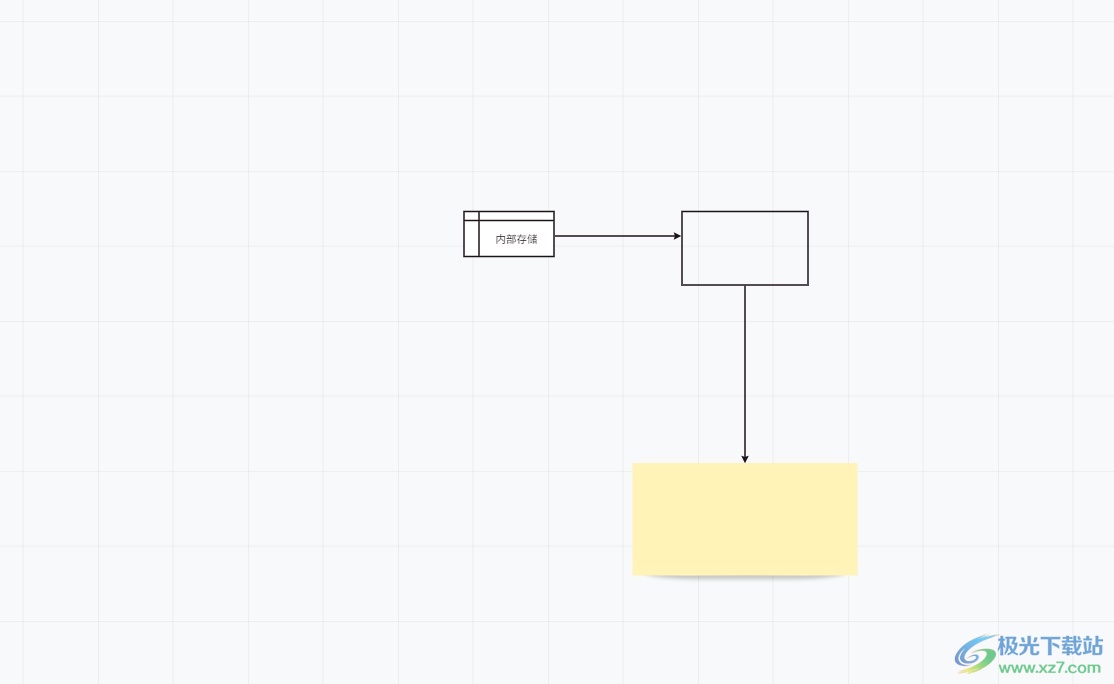
2.接着在左侧的工具栏中,用户点击底部的三点更多图标,将会弹出相关的面板
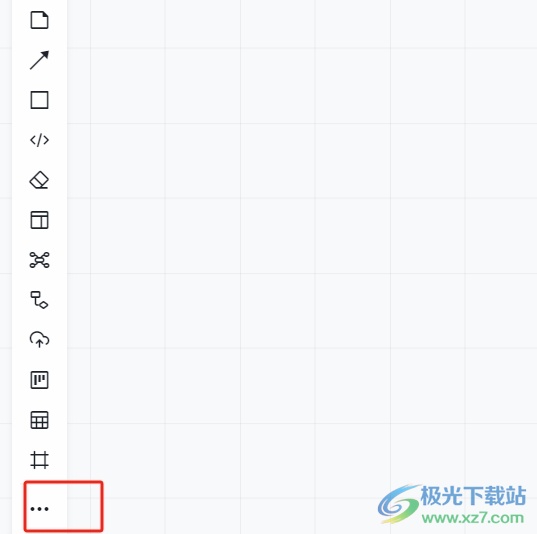
3.在弹出来的面板中,用户选择其中的嵌入网页选项,可以看到打开的新窗口
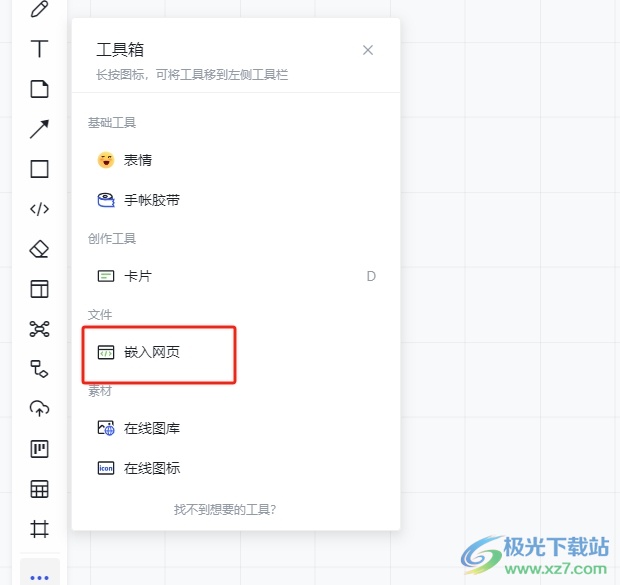
4.用户在嵌入网页窗口中,输入相关的网页地址后按下确定按钮即可,小编以百度网页为例
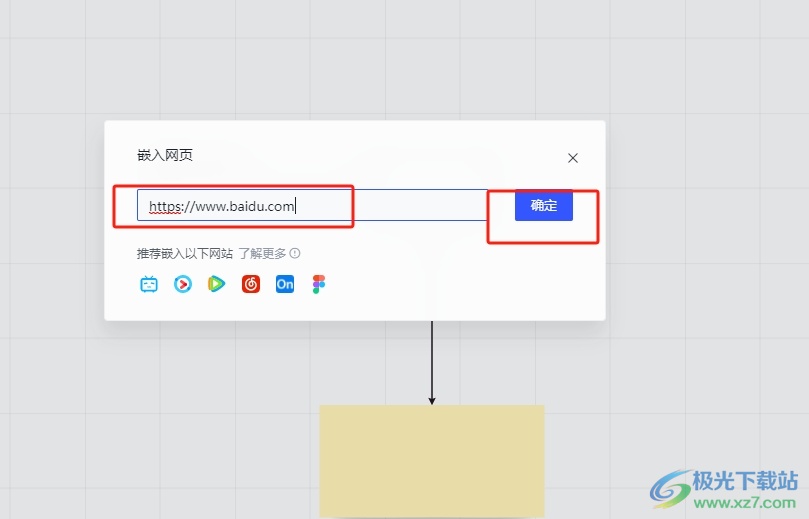
5.完成上述操作后,用户在白板页面上就可以看到成功嵌入的网页了,效果如图所示
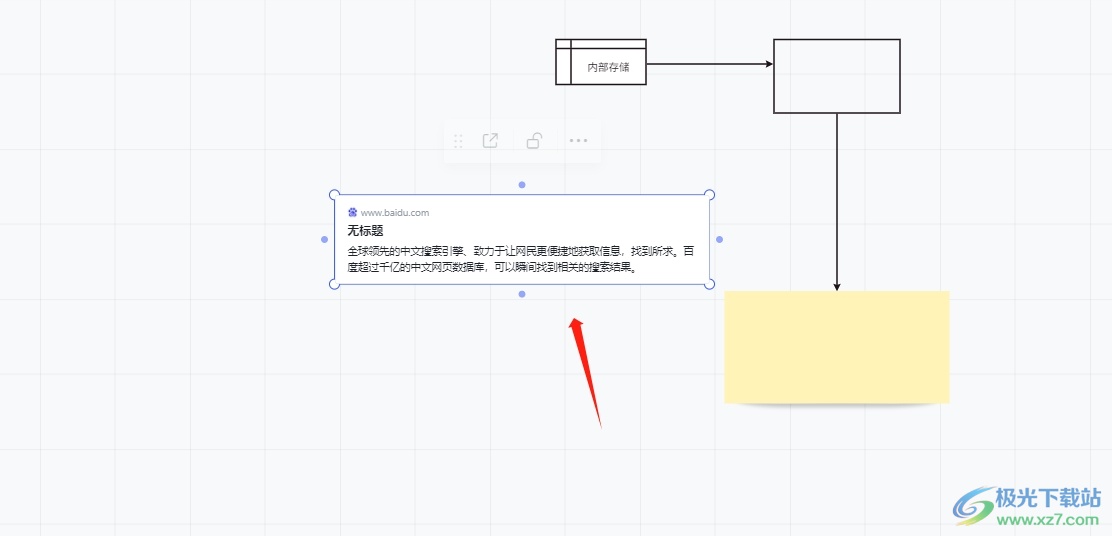
以上就是小编对用户提出问题整理出来的方法步骤,用户从中知道了大致的操作过程为点击更多——嵌入网页——输入网址——确定这几步,方法简单易懂,因此感兴趣的用户可以跟着小编的教程操作试试看,一定可以成功在白板上嵌入网页的。


网友评论